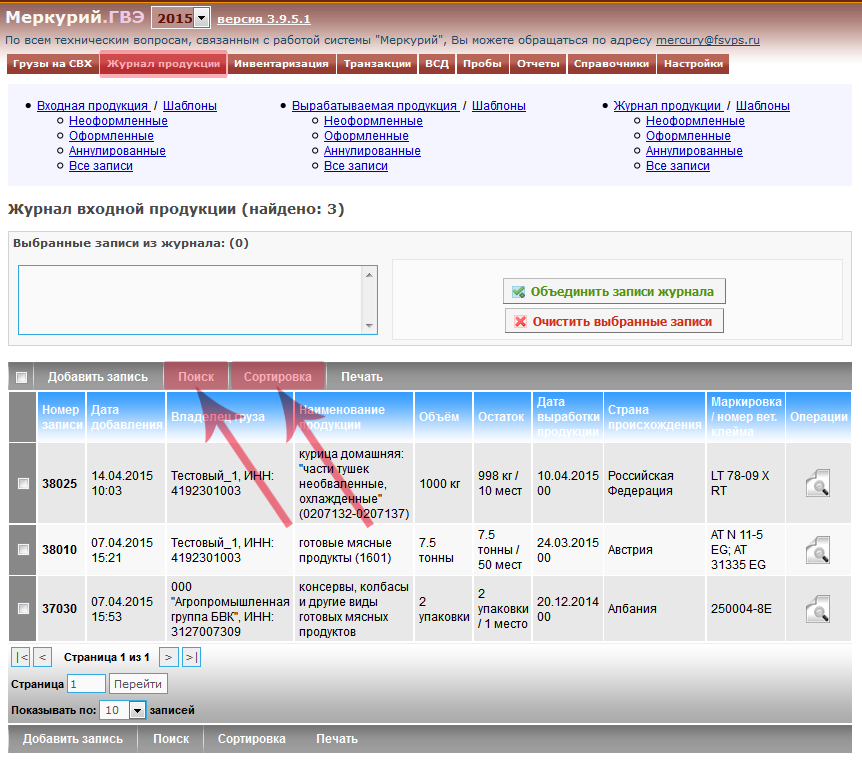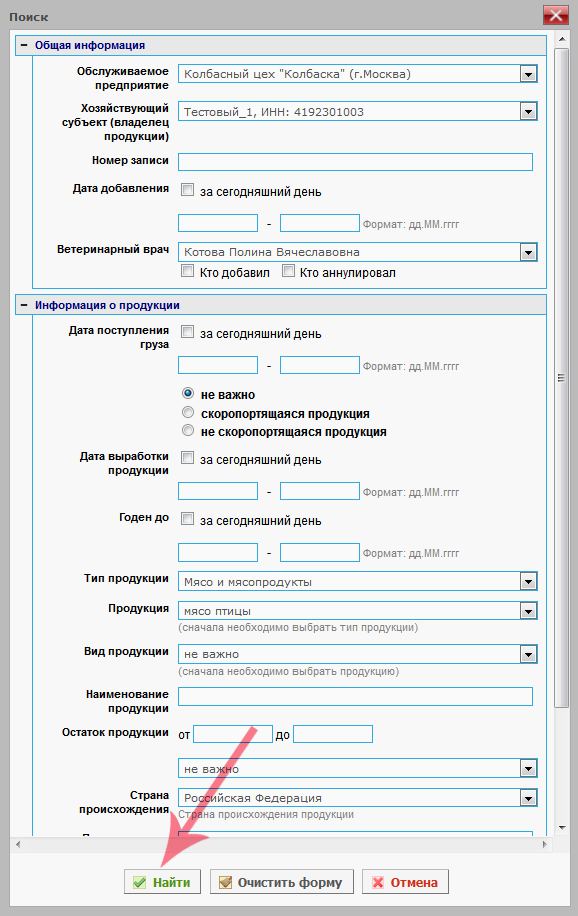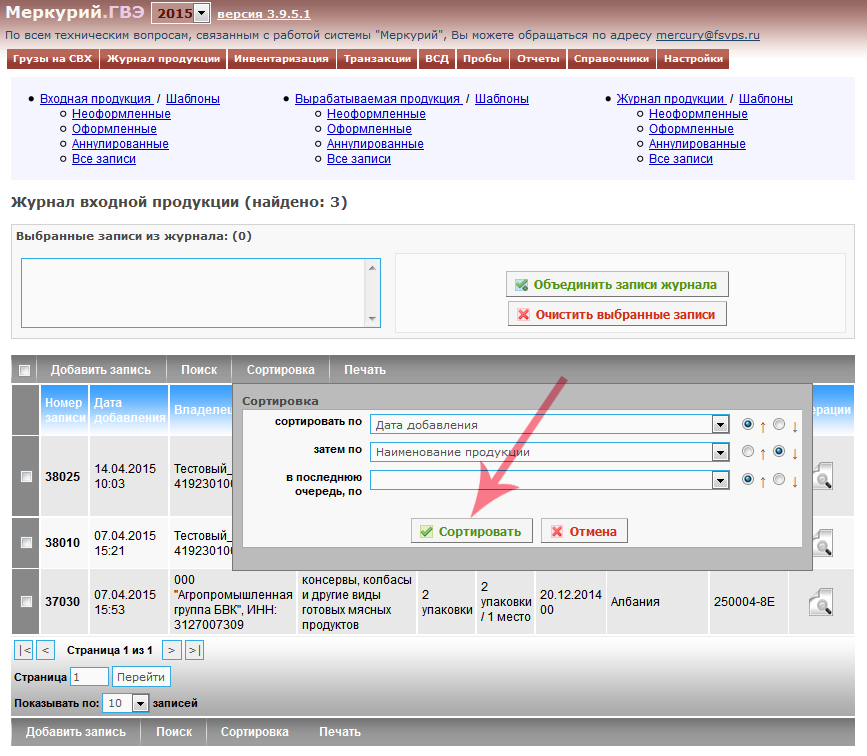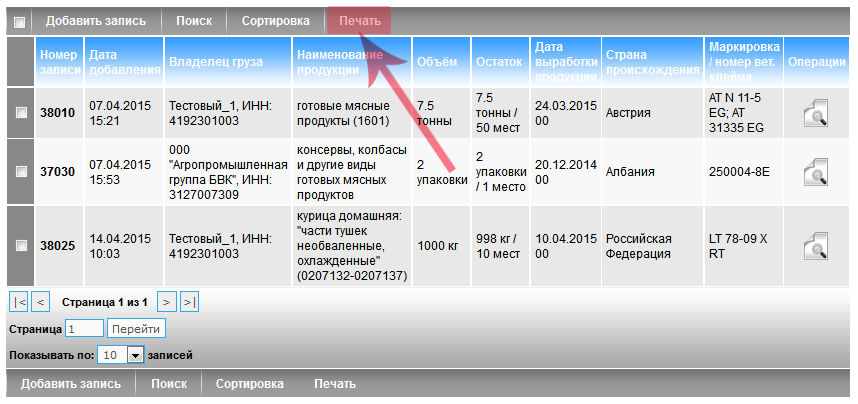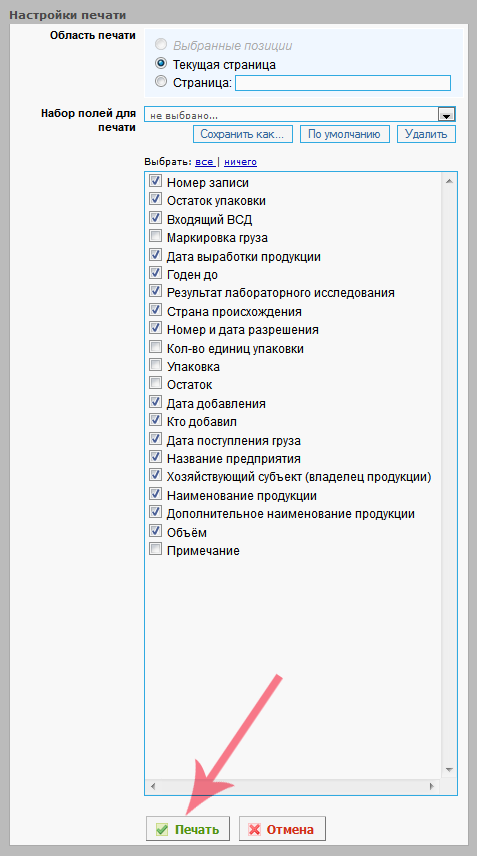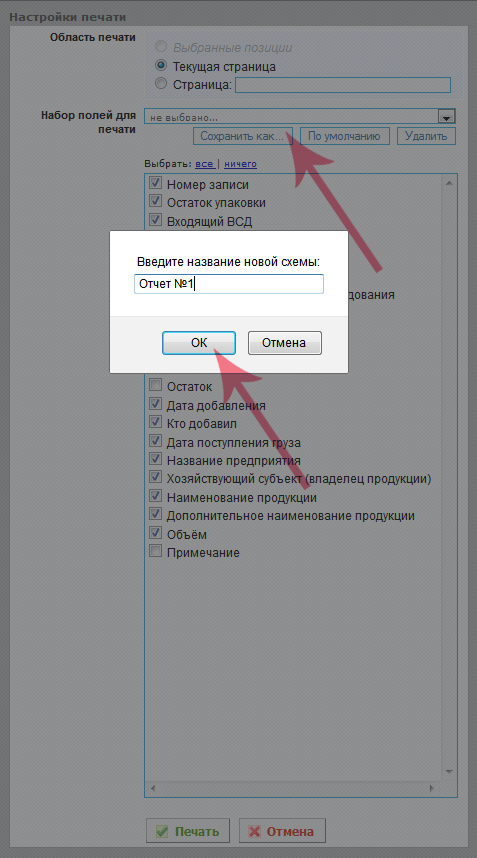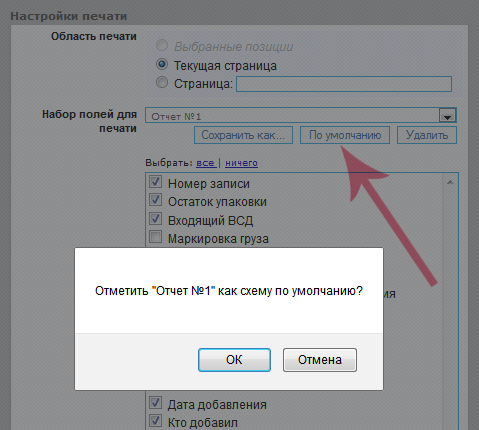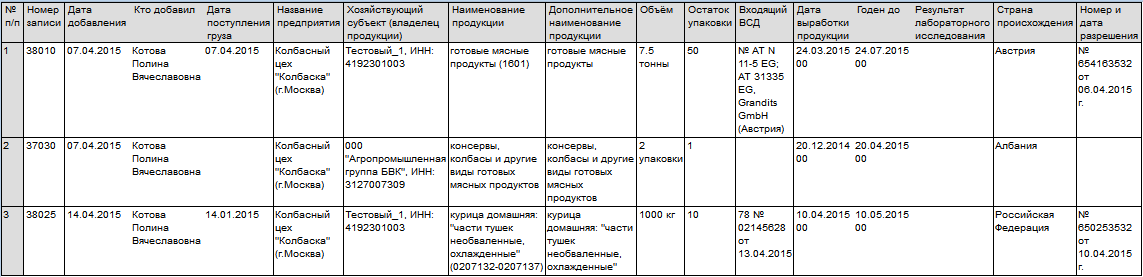Поиск, сортировка, печать журнала в Меркурий.ГВЭ: различия между версиями
(→Печать) |
|||
| Строка 1: | Строка 1: | ||
== Общие сведения == | == Общие сведения == | ||
В [[Подсистема государственной ветеринарной экспертизы (Меркурий.ГВЭ)| | В подсистеме [[Подсистема государственной ветеринарной экспертизы (Меркурий.ГВЭ)|Меркурий.ГВЭ]] для быстрого доступа к информации реализована возможность поиска и сортировки (рис. 1): | ||
[[Image:mercury-gve-listRealTrafficVU-search-01.png|center|frame|Рис. 1. Журнал входной продукции в подсистеме Меркурий.ГВЭ (14.04.2015: Версия 3.9.5.1)]] | [[Image:mercury-gve-listRealTrafficVU-search-01.png|center|frame|Рис. 1. Журнал входной продукции в подсистеме Меркурий.ГВЭ (14.04.2015: Версия 3.9.5.1)]] | ||
Версия 08:38, 23 декабря 2015
Общие сведения
В подсистеме Меркурий.ГВЭ для быстрого доступа к информации реализована возможность поиска и сортировки (рис. 1):
Поиск
При нажатии кнопки "Поиск" откроется форма поиска (рис. 2). Поиск для раздела "Журнал продукции" осуществляется по следующему набору параметров:
- общие сведения о записи,
- информация о продукции,
- дополнительная информация.
Поиск возможен как по одному, так и по нескольким параметрам. При этом чем больше параметров указано, тем точнее будет поиск. Параметры, которые выбираются из выпадающего списка, являются строгими, т.е. в результате будут найдены только те элементы списка, которые полностью удовлетворяют указанным значениям. Остальные параметры, значения которых указываются в простом текстовом поле, являются не строгими, т.е. поиск по ним осуществляется по указанной подстроке. Например, если в форме поиска в поле "Наименование продукции" было указано значение "говядина", то в результат поиска могут попасть записи с такими названиями: говядина бескостная охлажденная, говядина бескостная мор., и т.п.
После ввода необходимых параметров поиска, нажмите кнопку "Найти". При этом форма поиска закроется и отобразится результирующий список. Чтобы изменить параметры поиска, необходимо опять открыть форму поиска и выбрать другие параметры. При этом выбранные ранее параметры поиска сохраняются. Поэтому, чтобы отобразить полный список записей журнала, необходимо либо удалить все параметры поиска, нажав на кнопку "Очистить форму", либо нажать на ссылку "Все записи" в главном меню (при этом все параметры поиска автоматически сбрасываются).
Сортировка
При нажатии кнопки "Сортировка" откроется форма для ввода полей сортировки (рис. 3).
Сортировка списка представляет собой упорядочивание элементов по указанным критериям. Критерии сортировки совпадают с полями поиска. Одновременно можно ввести до трех полей сортировки, указав при этом порядок сортировки (по возрастанию, либо по убыванию):
После того, как были введены параметры сортировки, необходимо нажать кнопку "Сортировать". При этом форма сортировки закроется и отобразится ее результат.
Чтобы изменить параметры сортировки, необходимо опять открыть форму сортировки и выбрать другие значения.
При сортировке элементов списка параметры поиска не сбрасываются.
Печать
Для формирования отчетов используется функция "Печать" (рис. 4):
При нажатии кнопки "Печать" откроется форма "Настройки печати" (рис. 5), где необходимо выбрать область печати и набор полей для печати:
Вывести на печать можно только выбранные позиции (отмеченные галочками записи), всю текущую страницу или любую другую страницу, указав её номер (для этого нужно выбрать опцию Страница). При этом кроме номера одной страницы можно указать диапазон страниц для печати через знак "-", например: 2-4 (для печати страниц со второй по четвертую включительно).
Выбранный набор полей для печати можно сохранить как схему (шаблон) для дальнейшего использования. Для этого нажмите кнопку "Сохранить как" и введите имя новой схемы (рис. 6):
Теперь созданная схема будет доступна для выбора из выпадающего списка "Набор полей для печати". Если нажать кнопку "По умолчанию", то в настройках печати изначально будет выбрана данная схема (рис. 7).
После определения всех параметров необходимо нажать кнопку "Печать". В новом окне откроется изображение страницы отчета – это даст представление о том, как отчет будет выглядеть на бумаге (рис. 8):
Для печати полученного отчета на принтере далее нужно воспользоваться функцией "Печать..." используемого для работы в системе веб-браузера.
Ссылки
- http://mercury.vetrf.ru/gve - Веб-интерфейс подсистемы "Меркурий.ГВЭ"